
Fazer streaming de vídeo e áudio com AirPlay
Com AirPlay, pode fazer streaming de vídeos e áudio do iPhone, iPad ou outro Mac para o Mac. Isto significa que pode usar o Mac como monitor ou coluna para os outros dispositivos. Também pode fazer streaming do Mac para uma televisão de alta definição ou replicar o que está no ecrã do Mac.

Antes de começar
Certifique-se do seguinte:
Ambos os dispositivos têm Wi-Fi e estão ligados à mesma rede.
Se estiver a fazer streaming entre os seus dispositivos Apple, é útil iniciar sessão na mesma conta Apple.
Ambos os dispositivos cumprem os requisitos mínimos do sistema para fazer AirPlay para o Mac.
Configurar um Mac para permitir streaming de outro dispositivo
No Mac, selecione o menu Apple

Ative “Recetor AirPlay”.
Clique no menu pop-up ao lado de “Permitir AirPlay” e selecione os dispositivos que podem usar o AirPlay para transmitir conteúdo para este Mac.
Permitir apenas os seus dispositivos: se quiser permitir apenas AirPlay de dispositivos nos quaisquer tem sessão iniciada na mesma conta Apple, selecione “Utilizador atual”.
Permitir qualquer dispositivo: selecione “Todos na mesma rede” ou “Todos”.
Para exigir uma palavra-passe para usar AirPlay com o Mac, selecione a opção e, depois, introduza uma palavra-passe.
Fazer streaming de fotografias ou vídeos do iPhone ou iPad para o Mac
Pode fazer streaming de fotografias e vídeos do iPhone, iPad ou outro Mac para o Mac. Esta opção permite-lhe usar o Mac como monitor.
No iPhone, iPad ou outro Mac, encontre a fotografia ou o vídeo que pretende usar para fazer streaming.
Toque ou clique em
 .
.Nota: Em algumas aplicações, pode ser necessário tocar ou clicar noutro botão primeiro. Por exemplo, na aplicação Fotografias,, clique em
 e, depois, toque em “AirPlay”.
e, depois, toque em “AirPlay”.Na lista, escolha o Mac a partir do qual pretende fazer streaming.
Nota: poderá ser necessário introduzir uma palavra-passe no outro dispositivo para fazer streaming.
Para mostrar os controlos de reprodução no Mac, desloque o cursor sobre o vídeo que está a ser reproduzido no ecrã do Mac.
Para parar o streaming, toque ou clique em “AirPlay” na aplicação em que está a fazer streaming no iPhone, iPad ou outro Mac e, depois, toque nesse dispositivo na lista.
O iPhone ou iPad pode ser configurado para detetar e ligar-se automaticamente a qualquer Apple TV ou smart TV que use com frequência ao reproduzir conteúdo de aplicações que costuma usar com AirPlay. Para ativar ou desativar esta funcionalidade, vá a Definições > Geral > AirPlay e Continuidade e, em seguida, selecione "Automático”, “Nunca” ou “Perguntar”.
Projetar o iPhone ou iPad no Mac
No iPhone ou iPad, abra a central de controlo.
Toque em
 e, depois, selecione o Mac como destino de reprodução.
e, depois, selecione o Mac como destino de reprodução.
Reproduzir áudio do iPhone, iPad ou outro Mac no Mac
Pode usar AirPlay para fazer streaming de áudio do iPhone, iPad ou outro Mac para o Mac. Esta opção permite-lhe usar o Mac como coluna.
No iPhone, iPad ou outro Mac, abra uma aplicação de áudio (como Podcasts ou Música) e, depois, selecione um elemento que pretende reproduzir.
Toque ou clique em
 e, depois, selecione o Mac como destino de reprodução.
e, depois, selecione o Mac como destino de reprodução.
Fazer streaming de vídeos do Mac para uma televisão
No Mac, encontre o vídeo que pretende usar para fazer streaming.
Clique em
 nos controlos de reprodução e, depois, selecione a Apple TV ou smart TV.
nos controlos de reprodução e, depois, selecione a Apple TV ou smart TV.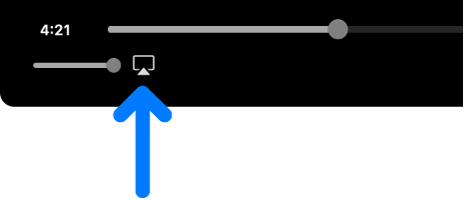
Para parar o streaming, clique em
 na aplicação em que está a fazer streaming no Mac e, depois, clique no Mac na lista.
na aplicação em que está a fazer streaming no Mac e, depois, clique no Mac na lista.
Projetar o Mac numa televisão
No Mac, clique em
 na barra de menus.
na barra de menus.Clique em
 e, depois, selecione a sua televisão.
e, depois, selecione a sua televisão.Caso seja solicitado, introduza um código de quatro dígitos no Mac.
Siga as instruções no ecrã para escolher se pretende partilhar uma janela ou projetar ou prolongar o ecrã do Mac na televisão. Selecione “Predefinir” para guardar as suas preferências e ignorar este passo da próxima vez que fizer a ligação a uma televisão.
Para alterar a seleção, clique em ![]() e, depois, clique em “Alterar”. Para adicionar janelas adicionais, clique em “Adicionar janela”. Quando terminar, clique no botão “Parar”.
e, depois, clique em “Alterar”. Para adicionar janelas adicionais, clique em “Adicionar janela”. Quando terminar, clique no botão “Parar”.
Fazer streaming de áudio do Mac para um HomePod
No Mac, encontre o áudio que pretende usar para fazer streaming.
Clique em
 ou
ou  e, depois, selecione o seu HomePod.
e, depois, selecione o seu HomePod.
Para parar o streaming, clique em ![]() ou
ou ![]() na aplicação em que está a fazer streaming no Mac e, depois, clique no Mac na lista.
na aplicação em que está a fazer streaming no Mac e, depois, clique no Mac na lista.